Sommario
Twitter esiste dal 2006: se siete stati tra i primi ad adottarlo, probabilmente sarete sorpresi di vedere alcuni dei contenuti che un tempo ritenevate interessanti e appropriati da condividere.
La revisione dei vecchi tweet vi aiuterà a tenere sotto controllo l'immagine del vostro marchio e dovrebbe far parte delle vostre verifiche periodiche sui social media.
In questo post spieghiamo come cercare i vecchi tweet ed eliminarli.
Bonus: Scaricate il piano gratuito di 30 giorni per far crescere velocemente il vostro seguito su Twitter, un quaderno di lavoro giornaliero che vi aiuterà a stabilire una routine di marketing su Twitter e a monitorare la vostra crescita, in modo da poter mostrare al vostro capo i risultati reali dopo un mese.
Perché è importante tenere traccia dei vecchi tweet?
Se, come me, siete entrati a far parte di Twitter nei suoi primi anni di vita senza avere la minima idea di cosa fosse, vi starete chiedendo come trovare i vecchi tweet. Che cosa avevate da dire nei giorni felici del 2007? Ci sono tweet irrilevanti o potenzialmente imbarazzanti che indugiano nella vostra timeline?
Godere della connessione wireless gratuita a YVR.
- Christina Newberry (@ckjnewberry) 5 marzo 2009
Cantare le lodi del wifi gratuito in un grande aeroporto internazionale (per non parlare di chiamarlo "wireless") sembra un po' stupido rispetto ai giorni di piena connessione del 2022.
Naturalmente questo tweet casuale non mi metterà nei guai, ma se la mia timeline fosse disseminata di questo genere di cose, probabilmente vorrei fare un po' di pulizia. Potrebbe anche essere una buona idea sfoltire alcuni dei miei attacchi grammaticali troppo zelanti e dei miei estesi retweet dei primi anni 2010.
Non siamo sostenitori della cultura della cancellazione o del nascondersi dal proprio passato, ma, realisticamente, ci sono molte ragioni per cancellare i vecchi contenuti dalla propria timeline di Twitter.
Forse avete iniziato con un account Twitter personale e ora volete usarlo per scopi professionali; forse siete alla ricerca di un lavoro e sapete che i potenziali datori di lavoro vi controlleranno sui social; o forse avete detto alcune cose da giovani che, crescendo, avete capito non essere così sagge.
Continuate a leggere per scoprire come cercare i vecchi tweet ed eliminarli. Tenete presente che tutti questi metodi eliminano i vostri tweet da Twitter stesso e dai retweet e dalle citazioni di tweet creati con le moderne opzioni di Twitter. Se qualcuno ha copiato e incollato parte del vostro tweet (come abbiamo fatto per i RT e gli MT della vecchia scuola) o ha fatto uno screencapping, il contenuto rimarrà lì.
Come trovare i vecchi tweet: 4 metodi
Metodo 1: Ricerca avanzata su Twitter
La funzione di ricerca avanzata di Twitter è il modo più semplice per cercare i vecchi tweet e non richiede l'accesso al vostro account da parte di app di terze parti.
1. Accedere al proprio account Twitter e andare alla pagina di ricerca avanzata di Twitter.
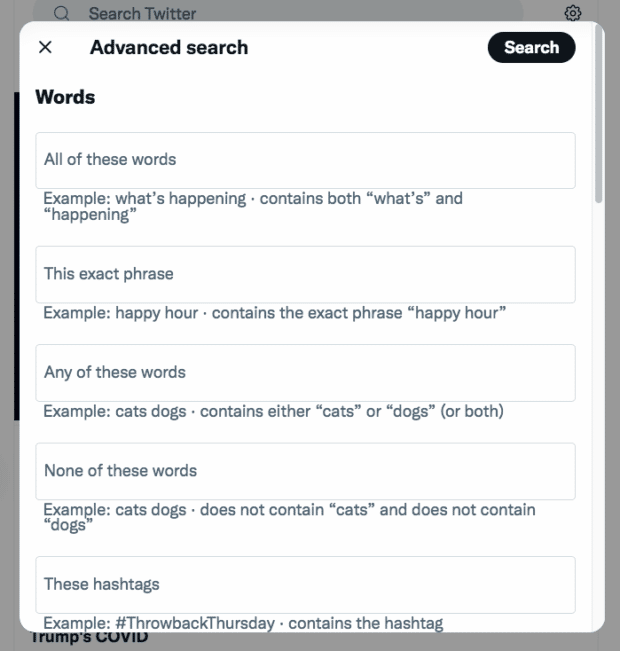
2. Sotto il Conti inserire il proprio nome utente nel campo Da questi conti campo.

3. Inserite tutte le informazioni che riuscite a ricordare sui tweet che state cercando, ad esempio una parola chiave o una frase, un hashtag, un account a cui avete risposto o che avete menzionato e/o un intervallo di date specifico.

Le opzioni di selezione della data risalgono al 2006, anno di lancio di Twitter.
4. Fare clic su Ricerca. Nei risultati della ricerca viene visualizzato un elenco dei principali tweet di quel periodo.

5. Vedere ogni tweet di quel periodo, fare clic sul pulsante Ultime novità Questo dovrebbe restituire un elenco di tutti i tweet inviati tra le date di inizio e fine specificate, in ordine cronologico inverso.
È anche possibile utilizzare le schede nella parte superiore dello schermo per cercare i tweet che contengono foto o video.
Metodo 2: Scaricare un archivio completo dei vostri tweet
Scaricare di tanto in tanto un archivio dei vostri tweet è una buona pratica di social media in generale. È anche un ottimo modo per cercare l'intero archivio dei vostri vecchi tweet. Ecco come vedere i vecchi tweet usando l'archivio di Twitter:
1. Andare su //twitter.com/settings/account
2. Sotto Il tuo account cliccare su Scaricate un archivio dei vostri dati Quando viene richiesto, reinserire la password e scegliere un metodo di verifica.
3. Sotto Dati di Twitter , fare clic su Archivio richieste .

3. Twitter può impiegare un paio di giorni per preparare il vostro archivio. Quando è pronto, riceverete una notifica push e un'e-mail per informarvi.
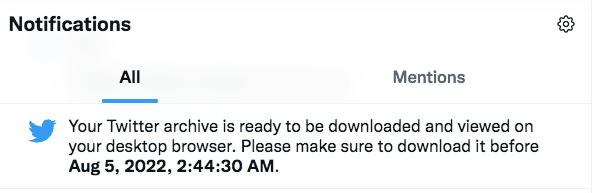
4. Cliccare sulla notifica per scaricare l'archivio. Oppure, tornare a //twitter.com/settings/account e cliccare su Scaricate un archivio dei vostri dati sotto Il tuo account .
5. Fare clic su Scarica l'archivio per ottenere un file .zip di tutta la vostra attività su Twitter, compresi tutti i vostri vecchi tweet.
6. Una volta ottenuto il file .zip sul desktop, aprire il file chiamato Il vostro archivio.html Verrà visualizzato un riepilogo di tutte le attività su Twitter. Per vedere tutti i vecchi tweet, fare clic su Tweet .
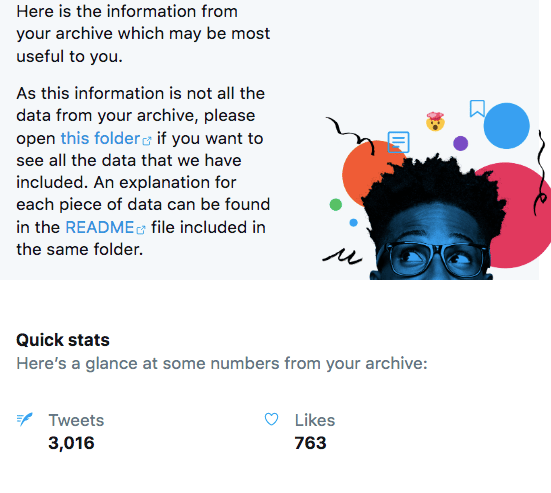
Si vedrà un elenco di tutti i vecchi tweet, in ordine cronologico inverso. È possibile utilizzare la casella di ricerca e i filtri sulla destra della pagina per restringere la ricerca, oppure utilizzare le schede in alto per vedere specificamente le risposte e i retweet.
Ogni tweet nell'archivio scaricato include un link al tweet live su Twitter per un facile accesso.
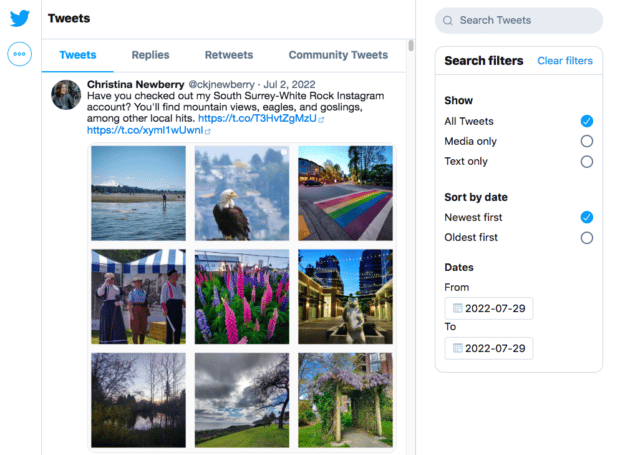
Metodo 3: utilizzare un'app per visualizzare i vecchi tweet in una pagina scorrevole
Se non volete aspettare di scaricare l'intero archivio di Twitter, ecco come cercare i vecchi tweet utilizzando un servizio di terze parti. Opzioni come AllMyTweets vi permettono di vedere i vostri 3200 (circa) ultimi tweet quasi istantaneamente in forma facilmente scrollabile.
Il limite di 3200 tweet è imposto dall'API di Twitter. Se twittate una volta al giorno, la visualizzazione di 3200 tweet vi riporterà indietro di quasi nove anni, ma se siete come SMMExpert e partecipate a molte chat di Twitter, probabilmente vi riporterà indietro di meno di due anni.
È comunque un buon punto di partenza per la ricerca di vecchi tweet.
1. Andate su AllMyTweets e accedete con il vostro account Twitter. Dovrete concedere a AllMyTweets l'accesso al vostro account Twitter, ma potrete sempre revocarlo in seguito.
2. Una volta effettuato l'accesso, è possibile cercare i propri vecchi tweet o quelli di qualcun altro. Inserire il nome utente per il quale si desidera cercare i vecchi tweet.
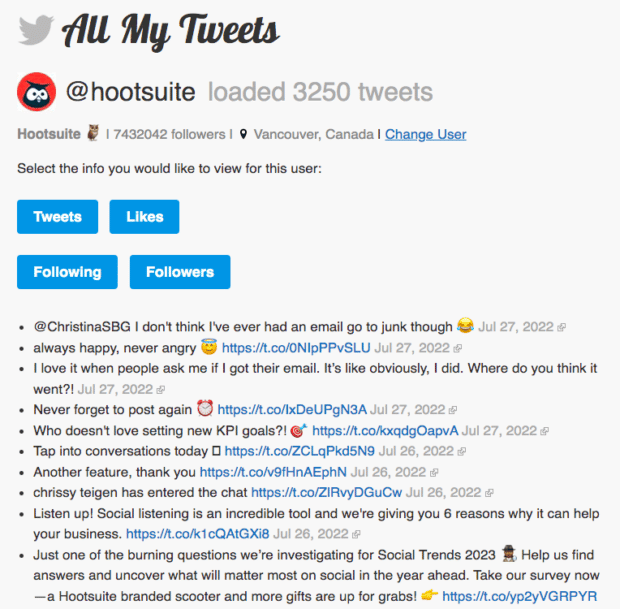
4. Scorrere i tweet, che appaiono in ordine cronologico inverso, oppure utilizzare l'opzione di ricerca del browser per cercare una parola chiave, una frase o un'emoji specifica.
Metodo 4: utilizzare la Wayback Machine
E se il tweet che state cercando è stato cancellato e non avete accesso all'archivio di Twitter per l'account da cui è stato inviato?
Potreste avere un po' di fortuna nella ricerca utilizzando la Wayback Machine, che non archivia i singoli tweet, ma contiene screenshot delle pagine Twitter più popolari in date specifiche.
Bonus: Scaricate il piano gratuito di 30 giorni per far crescere velocemente il vostro seguito su Twitter, un quaderno di lavoro giornaliero che vi aiuterà a stabilire una routine di marketing su Twitter e a monitorare la vostra crescita, in modo da poter mostrare al vostro capo i risultati reali dopo un mese.
Ottieni subito la guida gratuita!Nota Questo dimostra che cancellare i tweet non è mai un modo infallibile per eliminarli da Internet.
Ecco come cercare i vecchi tweet utilizzando la Wayback Machine:
1. Andare su Wayback Machine e, nella barra di ricerca in alto, digitare //twitter.com/[nomeutente] sostituendo [nome utente] con l'account che si desidera cercare.
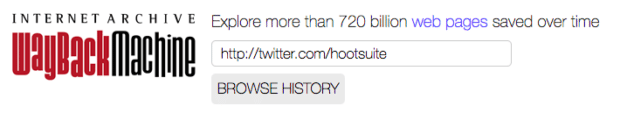
2. Fare clic su Sfoglia la storia La Wayback Machine vi presenterà tutte le schermate della pagina Twitter di quell'utente, organizzate per anno e giorno.

3. Selezionare l'anno di cui si desidera visualizzare i tweet nella timeline nella parte superiore dello schermo, quindi fare clic su una bolla di data.
4. La Wayback Machine vi mostrerà uno screenshot della pagina Twitter dell'utente esattamente come appariva quel giorno. La maggior parte dei vecchi screenshot di Twitter conterrà i primi 20 tweet circa apparsi sulla pagina quel giorno, ma non vi permetterà di scorrere per vedere i tweet più vecchi. Ad esempio, ecco come appariva la pagina Twitter di SMMExpert il 24 agosto 2014:
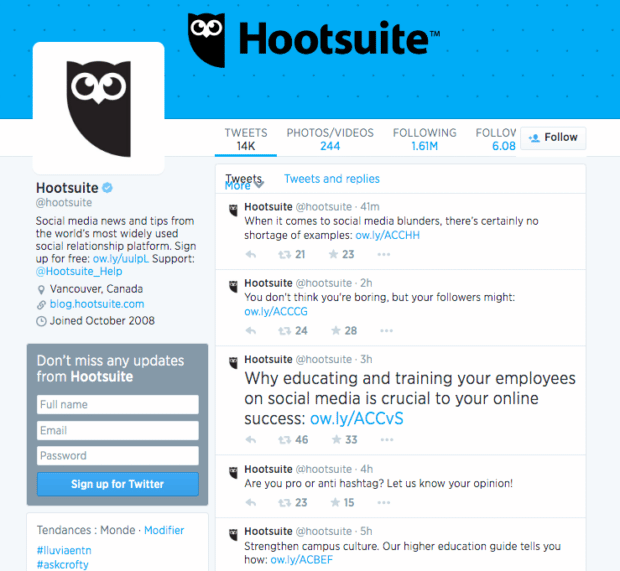
Come eliminare i vecchi tweet
Ricordate che, come abbiamo appena illustrato con la Wayback Machine, è praticamente impossibile cancellare qualcosa una volta che è stato pubblicato su Internet. Detto questo, potete cancellare i vostri contenuti di Twitter da Twitter, il che rende sicuramente molto più difficile per qualcuno trovarli senza scavare a fondo.
Metodo 1: eliminare manualmente i vecchi tweet
Se volete cancellare i vecchi tweet direttamente su Twitter, dovrete farlo uno alla volta. Non esiste un'opzione nativa per cancellare più tweet. Ecco come funziona.
- Sulla pagina del proprio profilo o utilizzando l'archivio di Twitter, individuare il tweet che si desidera eliminare.
- Fare clic sul pulsante icona dei tre punti (più) in alto a destra del tweet.
- Cliccare Cancellare .
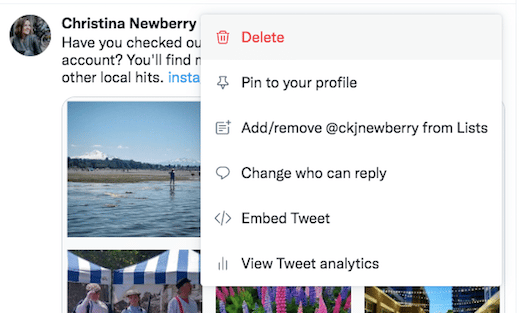
Ed ecco come cancellare qualcosa che avete ritwittato:
- Nella pagina del vostro profilo, scorrete fino all'articolo che avete ritwittato.
- Passare il cursore sul simbolo Icona Retweet .
- Cliccare Annullamento Retweet .

Metodo 2: Eliminazione di massa dei vecchi tweet
Invece di cercare elementi specifici nella vostra timeline, a volte potrebbe essere più facile eliminare in massa i tweet.
Come abbiamo detto sopra, non esiste un'opzione nativa per farlo all'interno di Twitter, ma esistono applicazioni che consentono di eliminare i vecchi tweet in blocco.
Alcune delle migliori opzioni includono:
- TweetDelete, che consente di eliminare in massa i tweet in base alla loro età o in base a parole chiave o frasi specifiche.
- TweetDeleter, che consente di eliminare i vecchi tweet in base a parole chiave, data, tipo e media. Un vantaggio di TweetDeleter è che conserva i vecchi tweet in un archivio privato, in modo che siano rimossi da Twitter ma ancora disponibili per voi.
- Semiphemeral consente di eliminare in massa i vecchi tweet mantenendo quelli che hanno un livello di coinvolgimento specifico. È anche possibile selezionare singoli tweet da salvare dalla cancellazione.
L'utilizzo di un'applicazione di terze parti richiede l'accesso all'account Twitter. È buona norma revocare tale accesso dopo aver fatto tutto il necessario.
Metodo 3: Eliminare automaticamente i vecchi tweet
Forse vi piace retwittare le cose, ma non volete che quei tweet rimangano per sempre sulla vostra timeline, o forse volete tenere sulla vostra timeline solo i tweet che raggiungono un certo livello di coinvolgimento.
In questo caso, un servizio di cancellazione automatica è una buona opzione. Tutti gli strumenti di cancellazione di massa sopra citati consentono anche di impostare attività continue che cancellano automaticamente i tweet nel tempo.
Ad esempio, ecco come si presenta la configurazione delle attività di cancellazione di Twitter in corso in Semiphemeral.
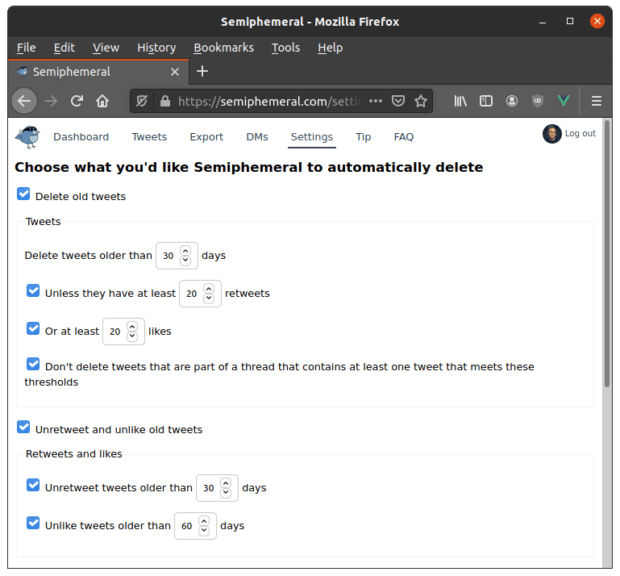
Fonte: micahflee.com
Metodo 4: l'opzione (quasi) nucleare
ATTENZIONE: questo metodo consente di mantenere il nome utente, ma di perdere tutti i follower. Si tratta di un vero e proprio reset dell'account. Utilizzare questo metodo solo come ultima risorsa.
Se volete davvero ricominciare da capo su Twitter, potete cancellare completamente il vostro account e ricominciare da capo. Per farlo, dovrete creare un nuovo account con un nome utente temporaneo, cancellare il vostro vecchio account e poi fare un cambio di nome utente.
Questo metodo non è adatto ai deboli di cuore, ma se volete davvero rottamare tutto, ecco come funziona.
- Create un nuovo account Twitter con un nuovo nome utente (temporaneo).
- Cancellare l'account Twitter esistente (davvero, quando diciamo che questo metodo non è uno scherzo). Una volta cancellato l'account, il nome utente diventa disponibile, quindi fate in fretta questa parte.
- Modificare il nome del nuovo account con il nome utente temporaneo in quello precedente:
- Dalla pagina del profilo, fare clic sul pulsante icona dei tre punti (più) .
- Cliccare Impostazioni e privacy.
- Cliccare Il tuo account.
- Cliccare Informazioni sul conto e confermare la password,
- Cliccare Nome utente , quindi inserire il nome utente originale.
Tutto qui: ora avete un account Twitter nuovo di zecca con 0 tweet e 0 follower, ma la lavagna è completamente pulita.
Utilizzate SMMExpert per gestire i vostri account Twitter insieme a tutti gli altri profili di social media. Da un'unica dashboard, potete monitorare i vostri concorrenti, far crescere i vostri follower, programmare i tweet e analizzare le vostre prestazioni. Provatelo gratuitamente oggi stesso.
Iniziare
Farlo meglio con SMMExpert , il strumento per i social media tutto in uno. Rimanere al passo con i tempi, crescere e battere la concorrenza.
Prova gratuita di 30 giorni
